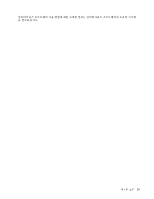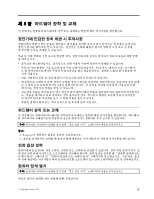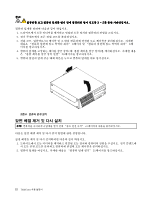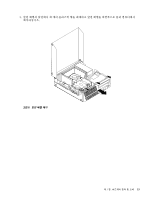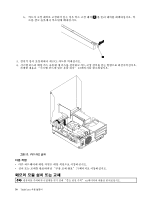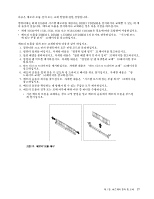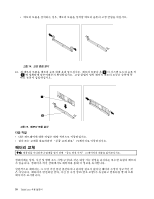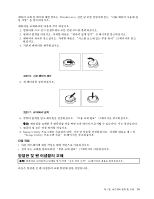Lenovo ThinkCentre M91 (Korean) User Guide - Page 48
시스템 보드 구성 요소 및 드라이브 확인
 |
View all Lenovo ThinkCentre M91 manuals
Add to My Manuals
Save this manual to your list of manuals |
Page 48 highlights
4 그림 10 71 vii 1 2 31 3 32 4 39 5 52페이지를 34 ThinkCentre
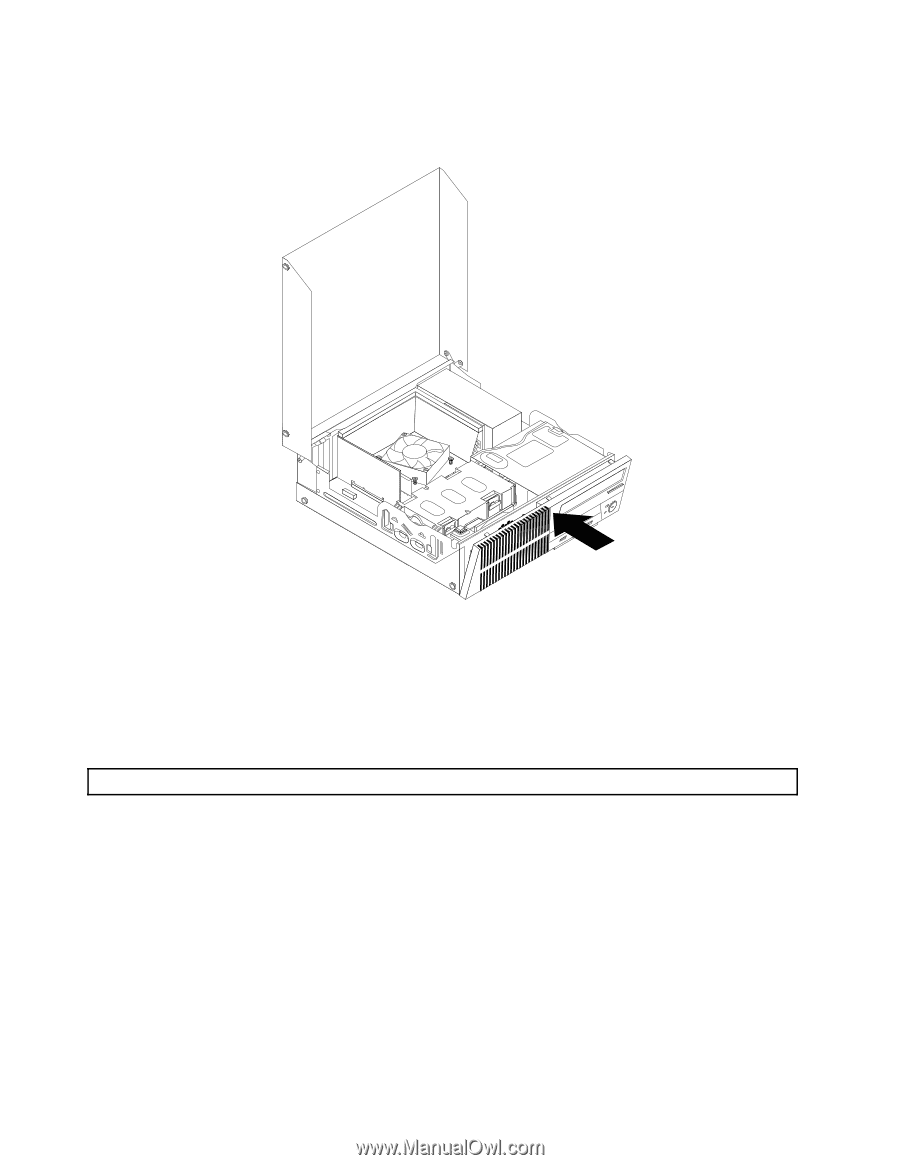
4. 앞면 베젤을 다시 설치하려면 앞면 베젤의 밑면에 있는 나머지 세 개의 플라스틱 탭을 새시의 해당 홈에
맞추고 찰칵 소리가 날 때까지 안쪽으로 앞면 베젤을 밀어 넣으십시오.
그림10. 앞면 베젤 다시 설치
다음 작업
•
다른 하드웨어에 대한 작업은 해당 섹션으로 이동하십시오.
•
설치 또는 교체를 완료하려면 “부품 교체 완료” 71페이지로 이동하십시오.
시스템 보드 구성 요소 및 드라이브 확인
주의:
컴퓨터를 수리하거나 덮개를 열기 전에 “중요 안전 수칙” vii페이지의 내용을 읽어보십시오.
다음은 시스템 보드의 구성 요소 및 드라이브에 접근하는 방법에 대한 설명입니다.
시스템 보드의 구성 요소 및 드라이브를 직접 확인하려면 다음과 같이 하십시오.
1. 드라이브에서 모든 미디어를 제거하고 연결된 모든 장치와 컴퓨터의 전원을 끄십시오. 전기 콘센트에
서 모든 전원 코드를 분리하고 컴퓨터에 연결된 모든 케이블을 분리하십시오.
2. 컴퓨터 덮개를 여십시오. 자세한 내용은 “컴퓨터 덮개 열기” 31페이지를 참고하십시오.
3. 앞면 베젤을 분리하십시오. 자세한 내용은 “앞면 베젤 제거 및 다시 설치” 32페이지를 참고하십시오.
4. 방열판 팬 덕트를 제거하십시오. 자세한 내용은 “방열판 및 팬 어셈블리 교체” 39페이지를 참고
하십시오.
5. 하드 디스크 드라이브를 제거하십시오. 자세한 내용은 “하드 디스크 드라이브 교체” 52페이지를
참고하십시오.
34
ThinkCentre
사용 설명서